El Árbol de Equipos
Puede encontrar su árbol de Equipos en el Buscador de Equipos en TrendHub.
Seleccione el icono Tags y haga clic en el botón "Buscar tags & atributos" situado junto al Hub Switcher en la barra superior unificada.
Vaya al menú desplegable que se abre y haga clic en la opción "Equipos".
Los nodos raíz de los Equipos que se hayan publicado o activado aparecerán en el desplegable.
El nodo raíz es el nodo inicial de una ruta de Equipos. El camino puede estar formado por muchas ramas y nodos que conducen finalmente a los activos o atributos de la estructura, por ejemplo; temperatura o concentración.
Este Buscador de Equipos también se encuentra en ContextHub y está disponible cuando se añade un componente a un Elemento de Contexto recién creado o a un Filtro de Vista de Contexto recién creado.
A continuación se muestra un ejemplo típico de árbol de Equipos en TrendMiner:
Houston (nodo raíz de Equipos)
Reactor 1 (sub-activo del nodo estándar)
Concentración (atributo - nodo hoja)
Temperatura
Nivel
Si no dispone de una herramienta especializada como OSIsoft PI AF y desea configurar una estructura de Equipos, puede utilizar la importación CSV de estructura de Equipos incorporada dentro de ContextHub. Puede definir su estructura dentro de un archivo CSV listo disponible para su descarga.
Seleccione ContextHub con el interruptor de cubo.
Seleccione "Config".
Seleccione "Config".
Haga clic en la opción Añadir Asset structure.

A la derecha de la pantalla se abre un panel lateral "Añadir Asset structure". Descargue el archivo de ejemplo puesto a su disposición en el panel lateral.

A continuación se muestra el archivo de ejemplo, abierto con una herramienta de hoja de cálculo:

El padre de un nodo (fila única) debe definirse por encima de sus hijos
El marcado del archivo requiere que utilice el marcado CSV con una coma (,) como separador y todos los valores opcionalmente entrecomillados con "
Encoding must be UTF-8
La ruta es la ruta completa del Equipos. Debe incluir el nombre. Y el nombre debe ser coherente en su uso. Esto significa ortografía y uso de mayúsculas y minúsculas coherentes.
Cuando cargue una estructura AF completamente nueva, el campo fuente debe estar vacío. Verá que tras la carga inicial y cuando se cree el árbol AF, el campo fuente se rellenará automáticamente al descargar la estructura AF. Encontrará más detalles en la sección "Actualización de la estructura de Equipos CSV".
Importante
Desde la pantalla de configuración de la estructura de Equipos (ContextHub → Config → Asset structure) descargue su estructura de Equipos actual. De esta forma su lista de Equipos y atributos tendrá una columna llamada 'id'. Este id es el identificador único del activo o atributos en el sistema TrendMiner. De esta forma, sabremos que cuando actualice una de las filas de su archivo csv, a qué activo del sistema TrendMiner se está refiriendo. También se rellena ahora la columna de origen.
Para actualizar una fila, asegúrese de que la columna "id" de su fila está rellenada. Aquí puede editar la ruta, el nombre, la descripción, el tipo, la plantilla y el tag. La columna de origen no puede actualizarse.
Nota
Cuando actualice el nombre de un elemento, también deberá actualizar la ruta.
Para las nuevas entradas en la estructura, deje vacío el campo "id". En el campo fuente, debe copiar y pegar el id de la fuente de las otras filas. Este id es el mismo en todas las filas y único por árbol de Equipos.
Para eliminar entradas, elimine las filas del archivo CSV para borrar el Equipos o atributo de la estructura de Activos de TrendMiner.
Columnas obligatorias en el archivo csv:
Ruta
Nombre
Tipo (puede ser ASSET (sin referencia a datos de tags), ATTRIBUTE (con referencia a datos de tags)
Tag con prefijo historiador (si tipo = ATRIBUTO) (ej: [PI18]BA:NIVEL.1)
Fuente: Es el identificador del árbol csv de Equipos. Tiene que estar presente en cada línea
Nota
El ID es obligatorio para las actualizaciones, de lo contrario se intentará crear el Equipo y se devolverá un error: Equipos con ruta {0} ya existe con ID {1}. Debe utilizar este ID si desea volver a habilitar el nodo.
Nota
El prefijo sólo es necesario cuando tenemos varios historiadores. Si sólo hay uno, el prefijo no es necesario.
Nota
La fuente es obligatoria al actualizar. Al añadir una nueva Asset structure, es obligatorio que esté vacía.
Una vez rellenado su archivo CSV:
Introduzca un nombre para su Asset structure.
Añada el archivo haciendo clic en el botón "Añadir anexo" del panel lateral "Añadir estructura de Equipos". Seleccione el archivo.
Haga clic en el botón "Añadir" en la base del panel. Su nueva Asset structure se añadirá ahora a su menú de Asset structure en ContextHub. Recibirá una notificación cuando haya terminado. Si hubiera algún error en el archivo, se generará un archivo de error con mensajes de error para filas específicas.
Para activar la estructura de Equipos recién cargada, haga clic en el interruptor "Publicar estructura de Equipos para todos los que tengan permisos".
Pulse el botón de guardar.
Una vez publicada, su nueva estructura de Equipos estará disponible en el Buscador de Equipos de la plataforma cuando se abra. Las estructuras de activos no publicadas sólo están disponibles para los administradores.
Nota
Se pueden publicar varias estructuras de activos cargadas y ponerlas a disposición en el Buscador de activos en cualquier momento.
Para reconfigurar la estructura de sus Equipos:
Haga clic en los tres puntos verticales situados a la derecha de cada fila de Asset structure en el ContextHub. Aparecerá un pequeño menú desplegable.
Seleccione "Configurar Asset structure". Se abrirá un panel lateral con los datos CSV de su Asset structure.
Haga clic en el pequeño reloj situado a la derecha del botón "Descargar".
Se abrirá un panel "Historial". En este panel se enumerarán las subidas para esta Asset structure, las horas asociadas de las subidas y si se subió con éxito. Los archivos de error pueden consultarse aquí. Puede cerrar este panel utilizando el botón "Cerrar historial" situado en la base del panel.
Para actualizar la estructura de Equipos, simplemente:
Modifique el archivo CSV según sea necesario (véase más arriba).
Añada el archivo al panel lateral mediante la opción "Añadir archivo adjunto".
Pulse el botón "Guardar".
Para indicar que diferentes Equipos son similares y contienen el mismo conjunto de atributos, TrendMiner utiliza plantillas en la Asset structure.
En el archivo CSV puede añadir plantillas añadiéndolas en la columna "plantilla". Esto las muestra junto a sus Equipos en el buscador de Equipos y ayuda a nuestras búsquedas y algoritmos a devolver mejores resultados en el futuro.
La Búsqueda entre equipos es una opción de búsqueda de TrendMiner que le permite explorar entre equipos y atributos similares predefinidos como parte de una plantilla.
Una vez definidas sus plantillas y agrupados sus activos y atributos dentro de la columna de plantillas, podrá buscar entre sus activos y atributos en forma de grupos, en lugar de en conjuntos de datos individuales. La imagen que aparece justo debajo es un ejemplo de una estructura de archivos de activos que contiene el nombre de plantilla "Reactor BA". Esta plantilla en particular agrupa los reactores 1, 2 y 3. Tradicionalmente, a través de la Búsqueda de datos basada en valores, tendría que guardar cada reactor individual en busca de un valor de interés concreto, para luego compararlo y contrastarlo. Con la Búsqueda entre equipos basada en valores puede buscar fácilmente entre todos los datos de los reactores asegurándose de que en el nivel de descripción agrupa cada reactor bajo la plantilla, en este caso, Reactor BA.
Nota
El nombre de la plantilla creada debe ser coherente en su uso. Esto significa una ortografía y un uso de mayúsculas y minúsculas coherentes.
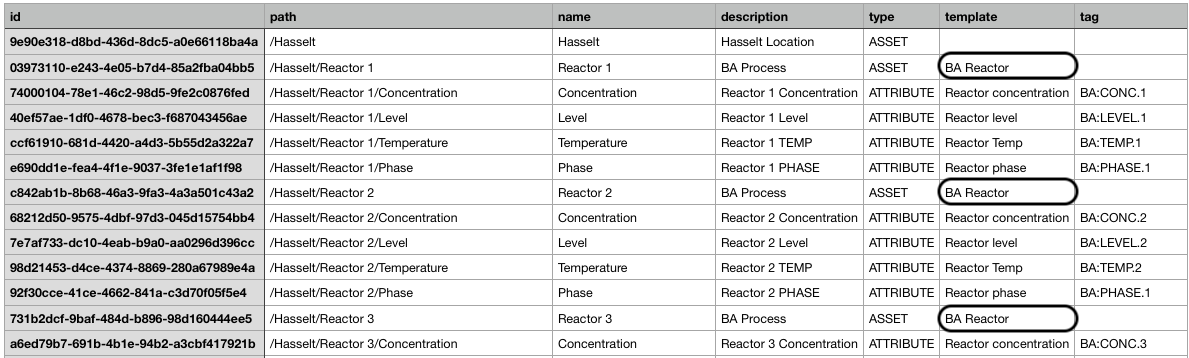
El constructor de árbol de Equipos, parte del Gestor de Gemelos Digitales, proporciona funcionalidad para construir nuevas o editar existentes (importadas por un CSV) jerarquías de activos en TrendMiner. Se puede encontrar en la Configuración de la plataforma -> Asset structure -> Add asset structure y luego en "Configure via" seleccionando la opción "Asset tree builder".
Nota
Haga clic en el ícono de ajustes ubicado en la esquina inferior izquierda de la pantalla para acceder a la configuración.
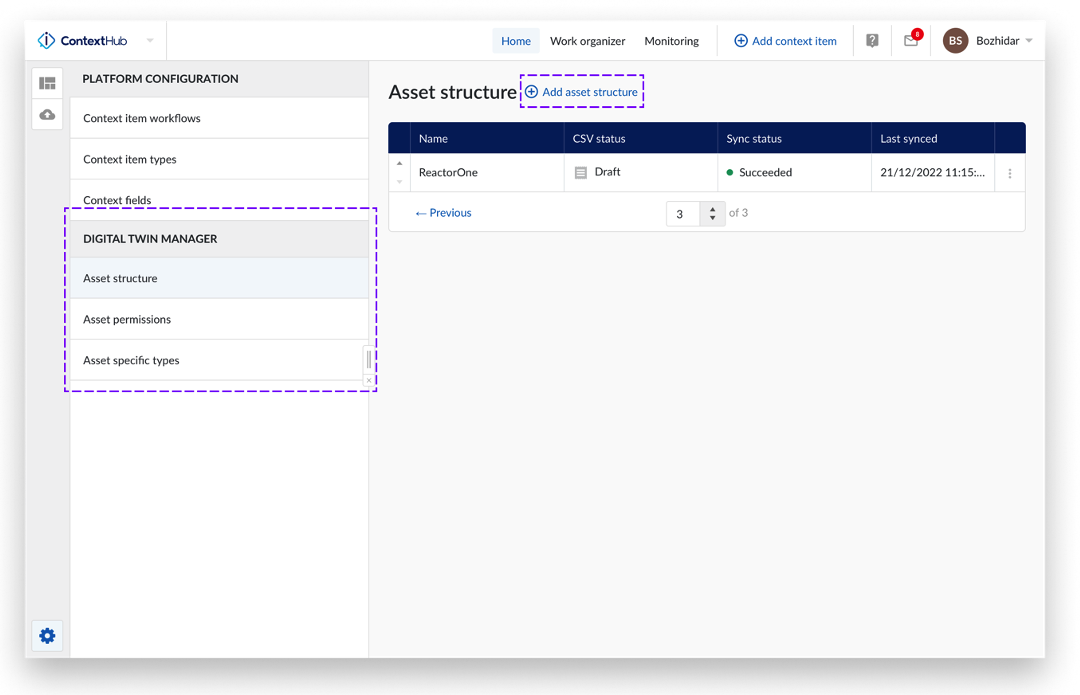
A continuación, seleccione un nombre para la Asset structure que desea construir y pulse en "Continuar".
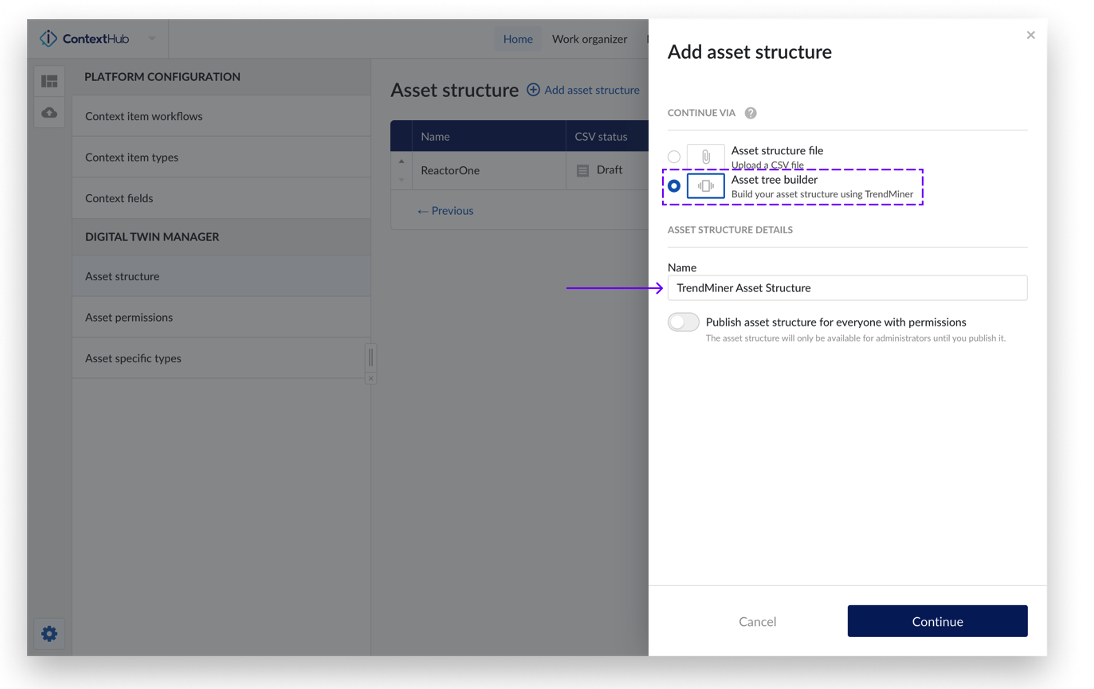
En el "Asset tree builder" puede configurar sus propias Asset structure, dentro de TrendMiner. Puede empezar añadiendo un nodo, lo que se hace introduciendo un nombre de nodo y pulsando el botón más.
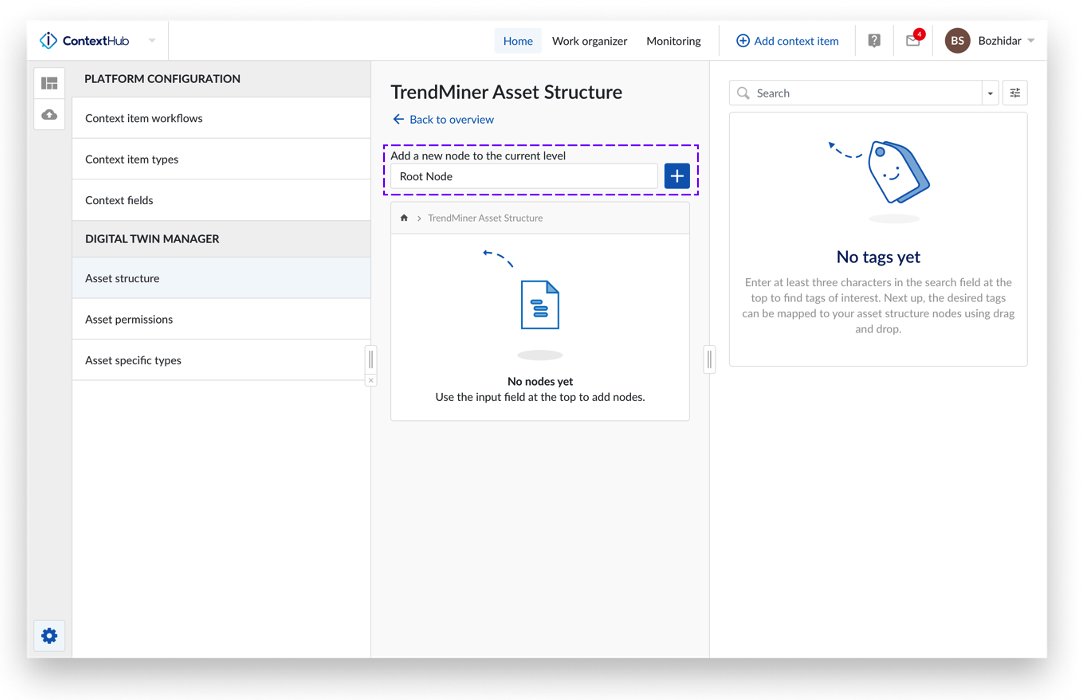
Una vez hecho esto, debería aparecer un nuevo nodo como se muestra a continuación.
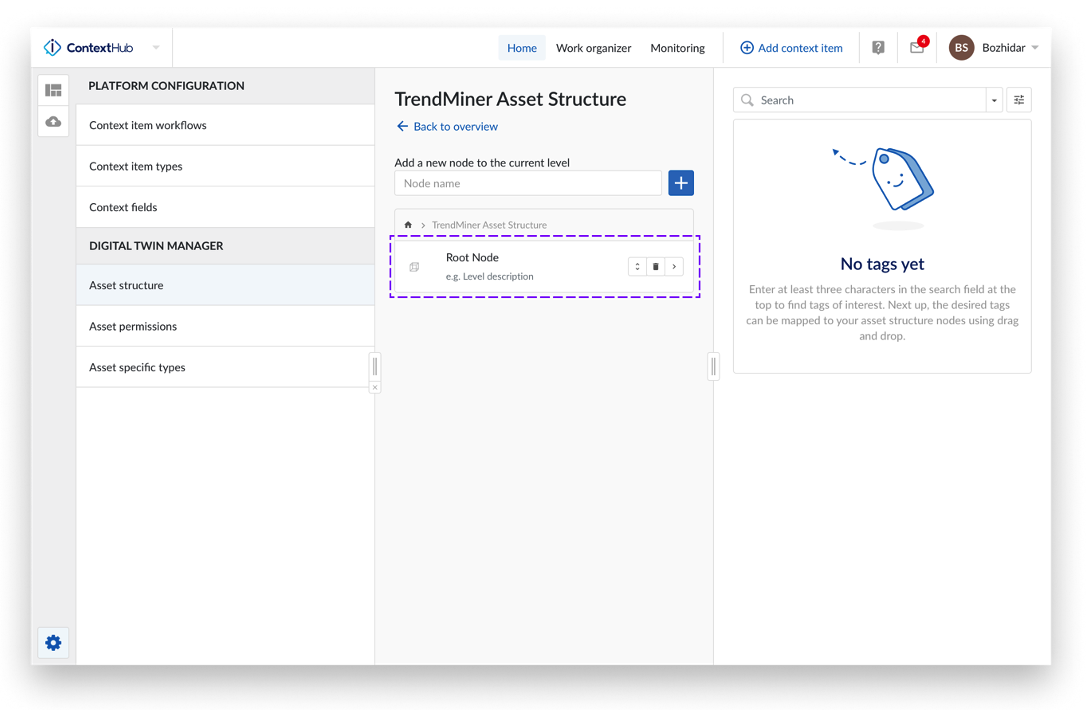
Los datos de series temporales pueden adjuntarse a un nodo. Para ello, utilice la barra de búsqueda de la derecha para encontrar la entidad de serie temporal deseada y, a continuación, arrástrela y suéltela en el nodo especificado. Sólo se puede adjuntar una entidad de serie temporal a un nodo.
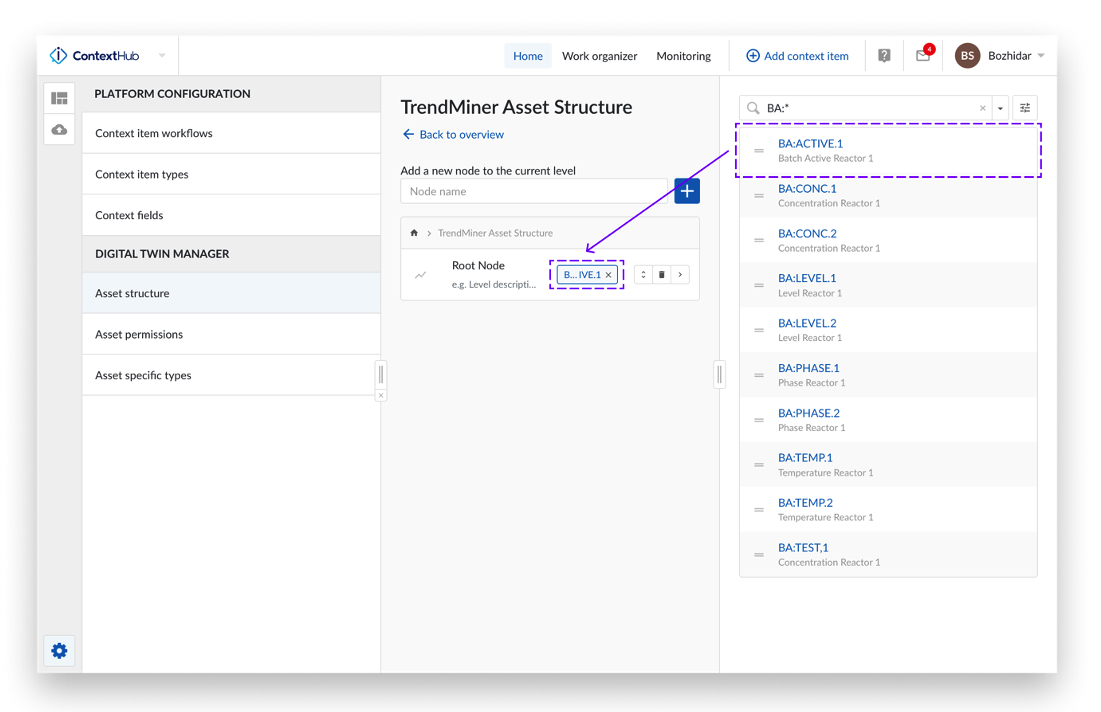
Un nodo puede tener una "Descripción", que puede añadirse haciendo clic en el marcador de posición de la descripción, situado justo debajo del nombre del nodo.
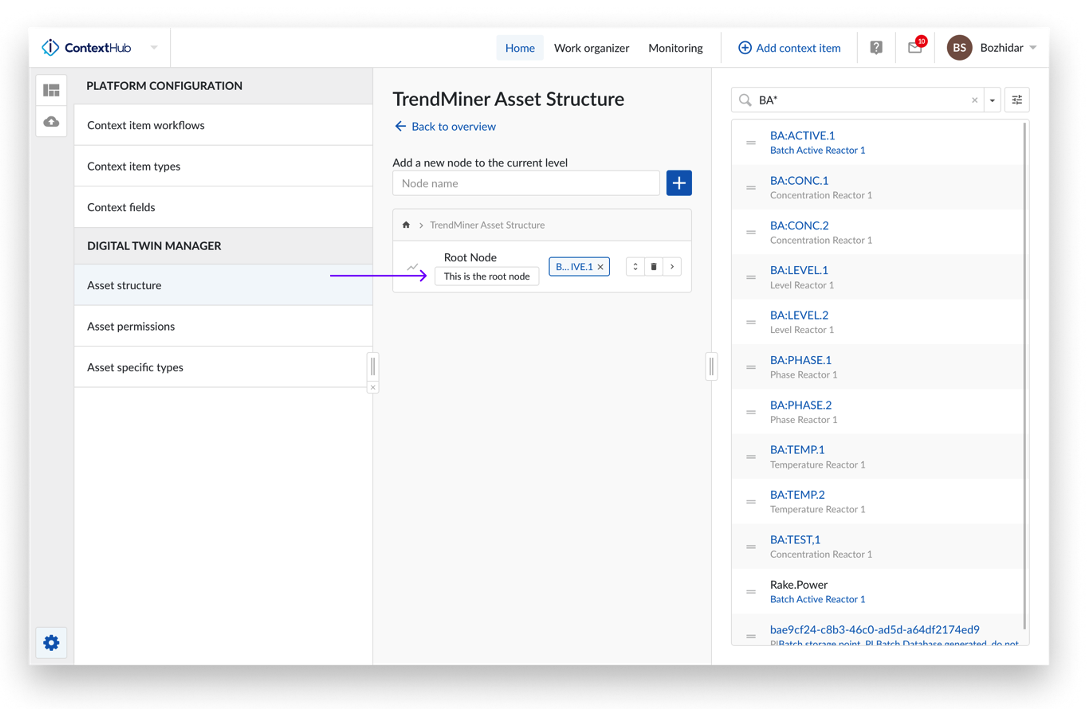
Operaciones con un nodo:
Al hacer clic en el botón mover, estará moviendo el nodo a un nodo seleccionado en la estructura de Equipos.
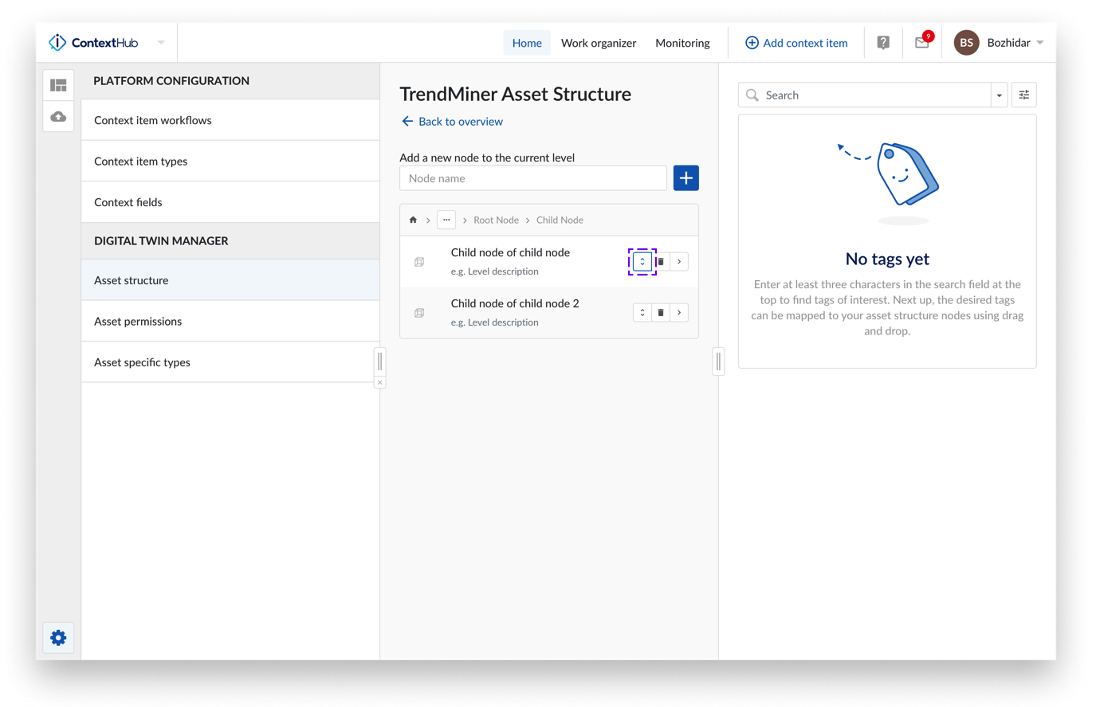
Tras pulsar el botón "Mover", aparecerá un panel de navegación lateral en el que podrá ver la estructura de los Equipos y seleccionar un nodo al que moverlos.
Nota
Se persistirá cualquier estructura hija asociada al nodo seleccionado inicialmente.
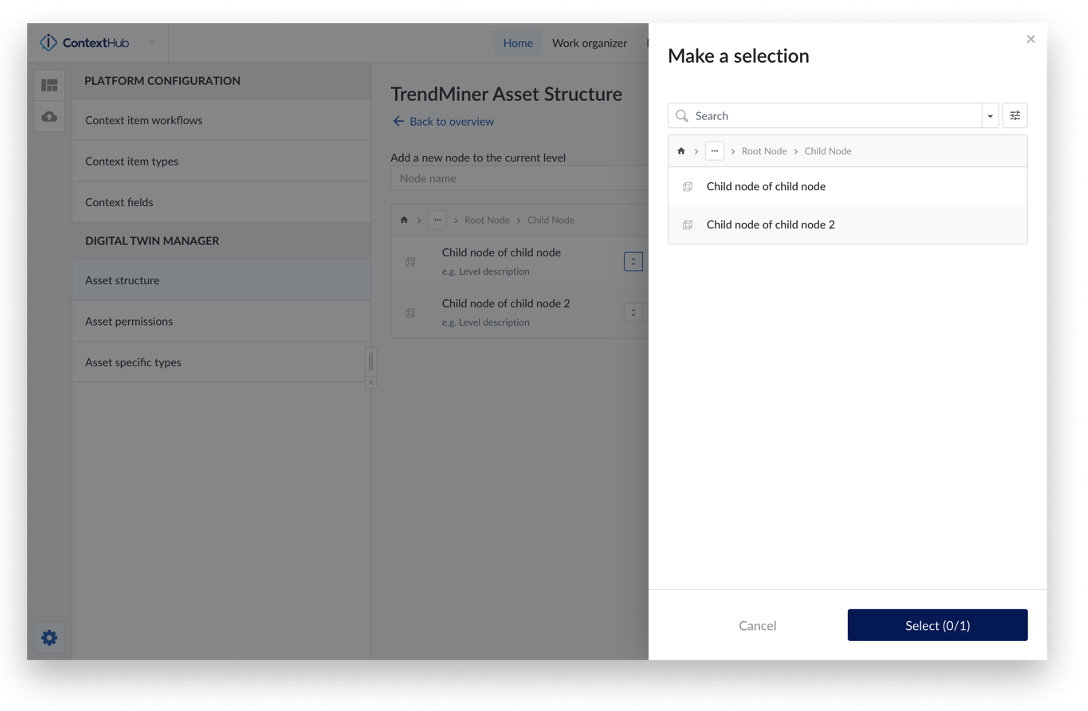
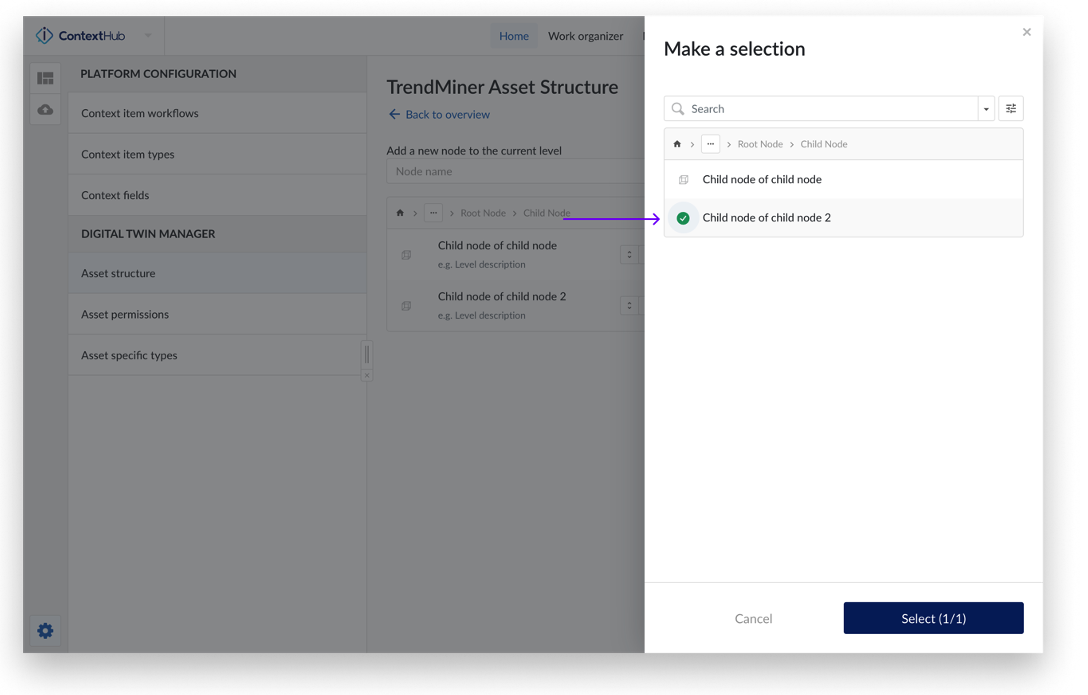
Como en el ejemplo siguiente, el nodo con nombre "Nodo hijo del nodo hijo" pasó de ser un nodo hijo del nodo con nombre "Nodo hijo" al nodo con nombre "Nodo hijo del nodo hijo 2".
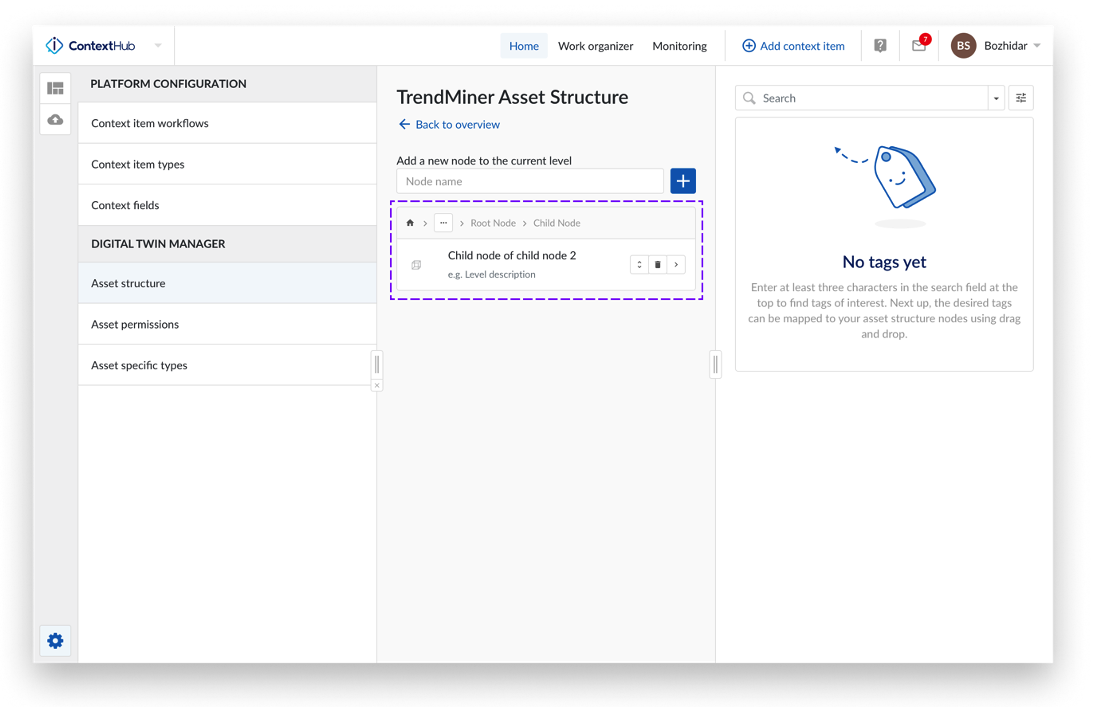
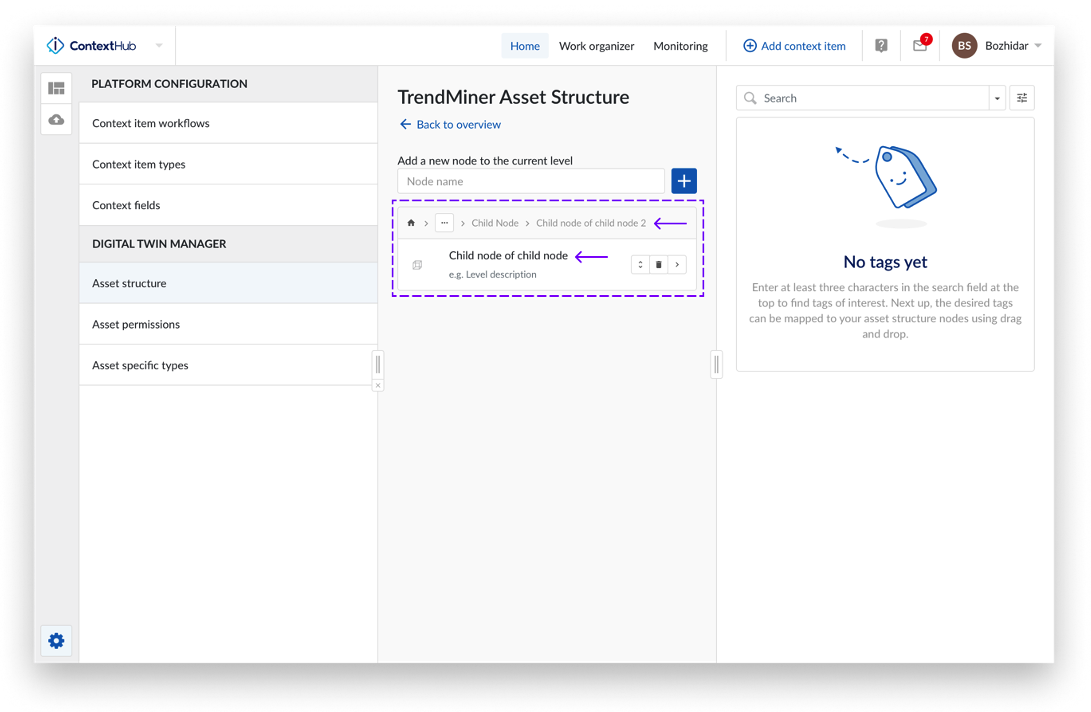
Nota
No puede desplazar un nodo sobre sí mismo.
Elimine un nodo seleccionado y todos sus descendientes o elija eliminar el nodo especificado y mover todos sus descendientes al nivel actual. Se conservará la estructura de los descendientes.
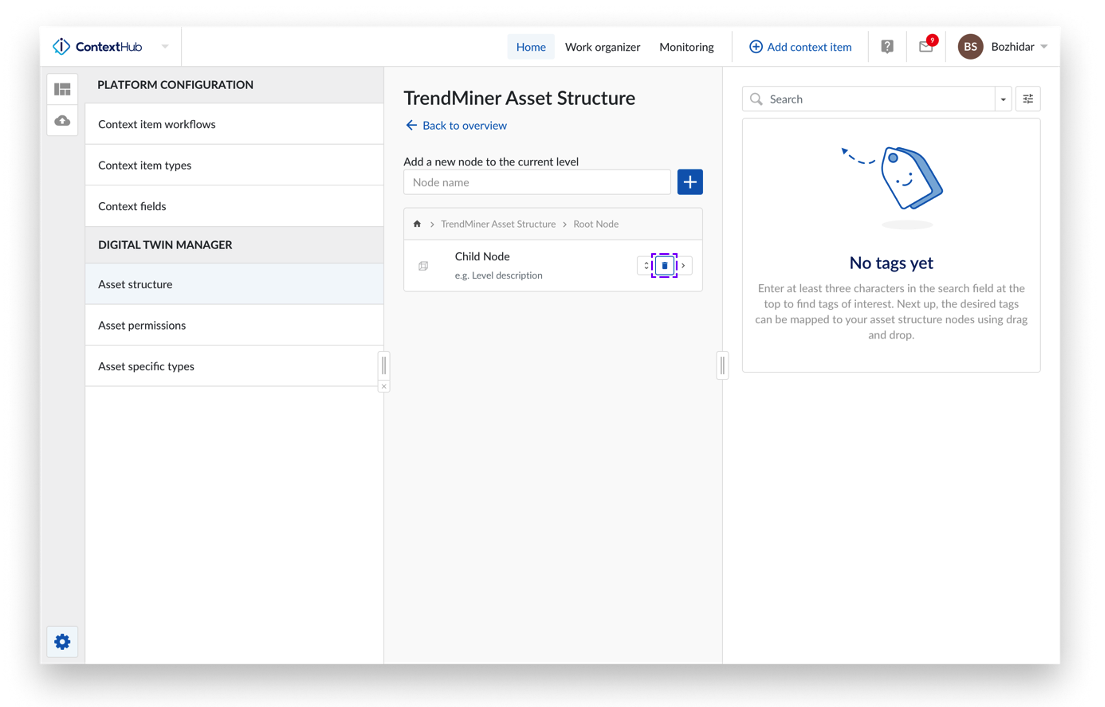

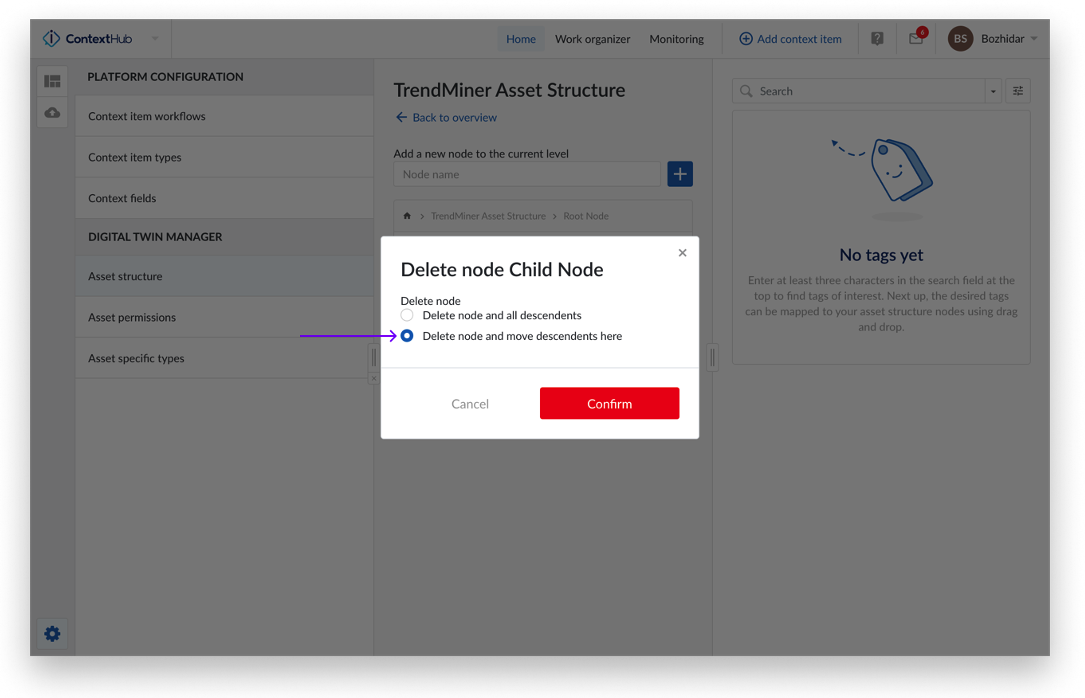
Si elige "Eliminar nodo y mover descendientes aquí", se le presentaría una estructura de Equipos como la que se muestra a continuación:
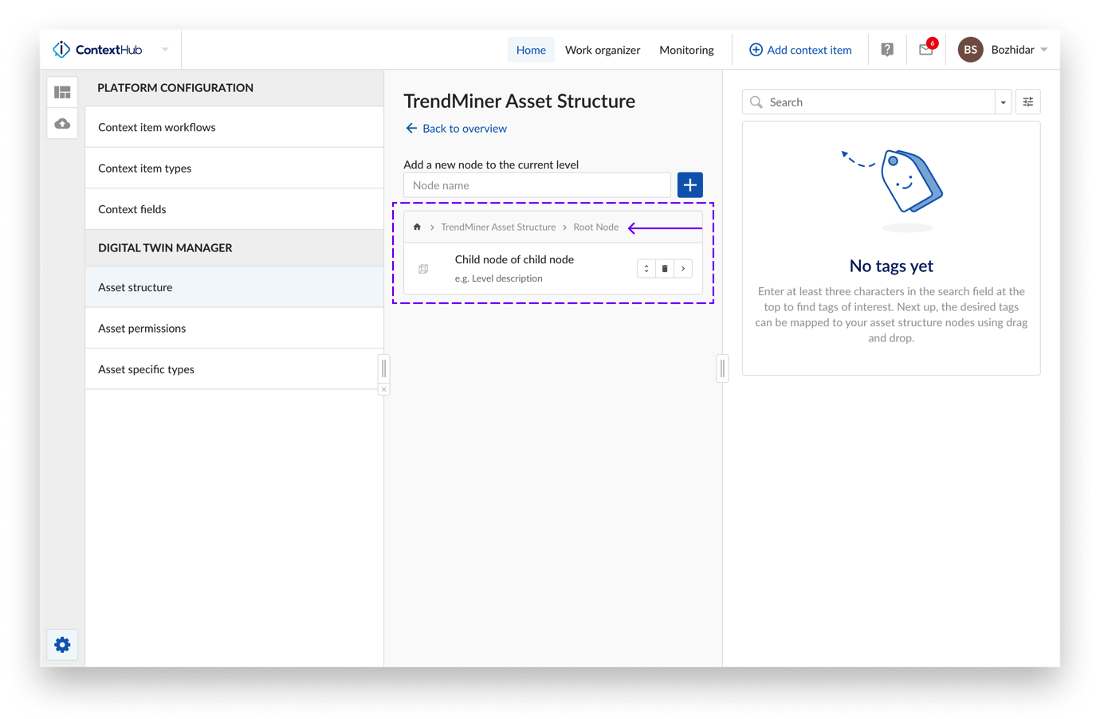
Si decide eliminar el nodo y todos sus descendientes, verá lo siguiente:
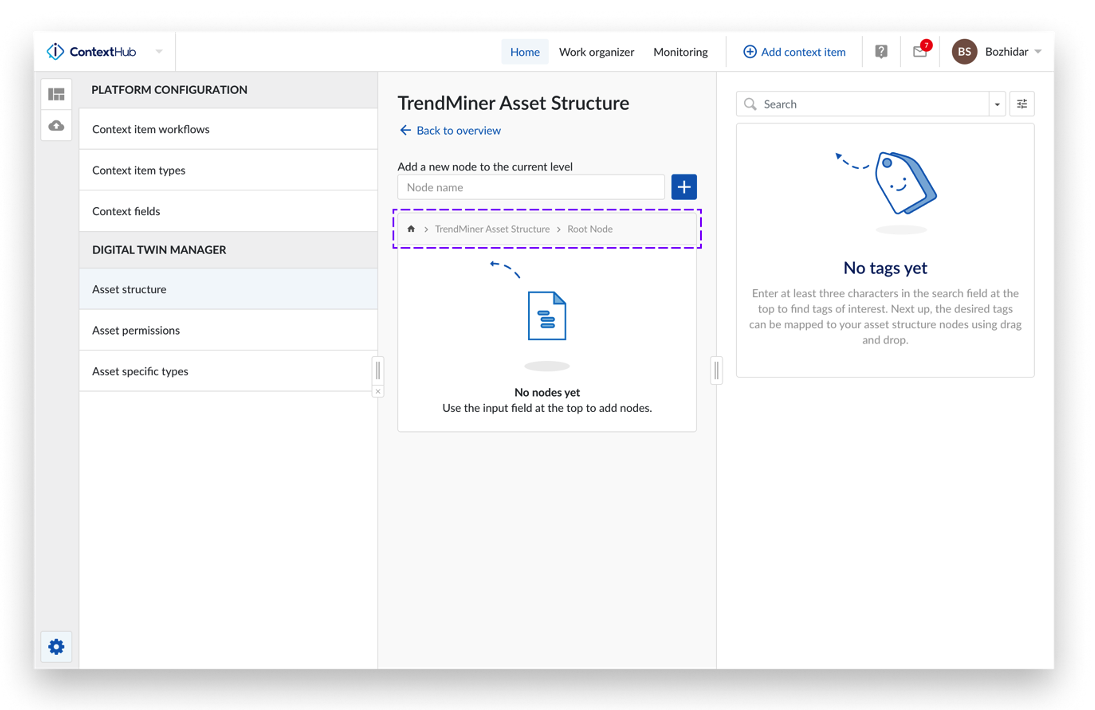
Nota
El Nodo raíz no puede borrarse.
Navegue un nivel más dentro de la jerarquía de Equipos, pulsando el botón derecho del cursor sobre un nodo de su interés:
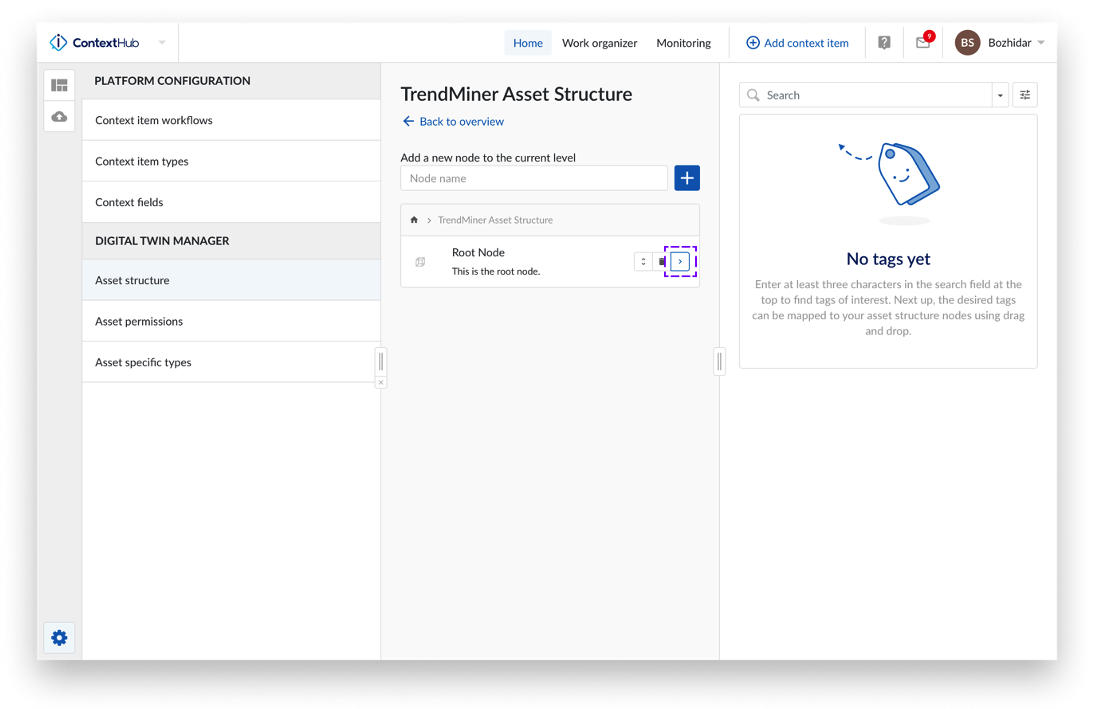
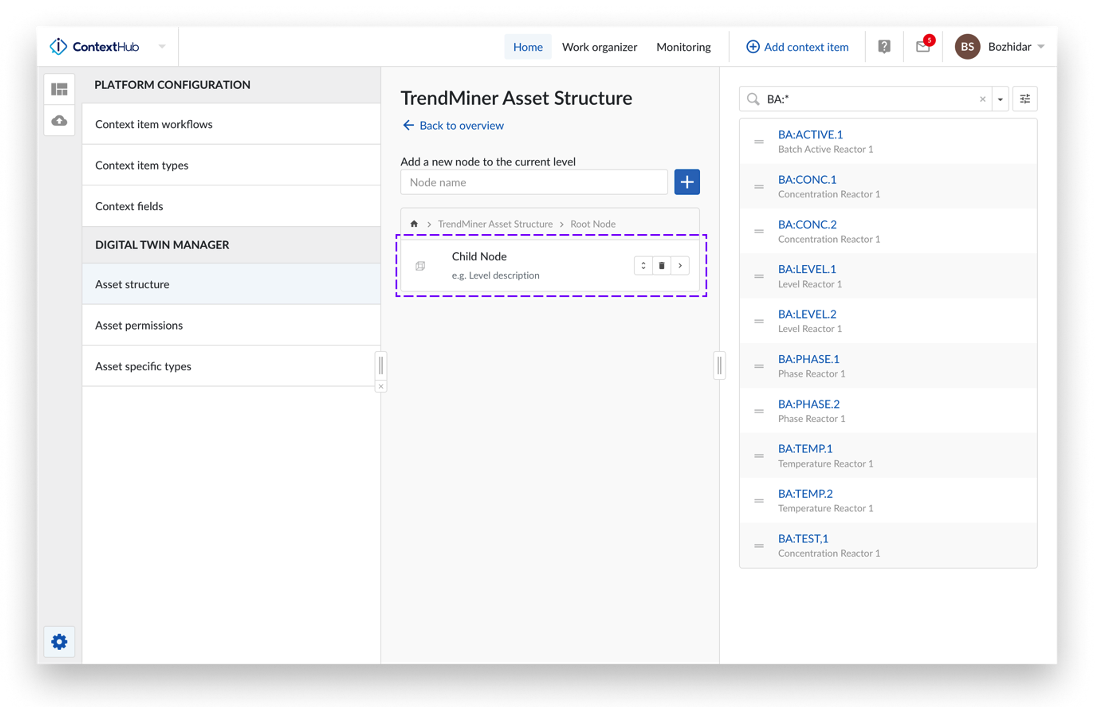
Nota
El generador de árbol de activos puede utilizarse para editar estructuras de activos CSV ya importadas. Puede utilizar esta función seleccionando "Editar estructura de activos" en una estructura de activos existente.
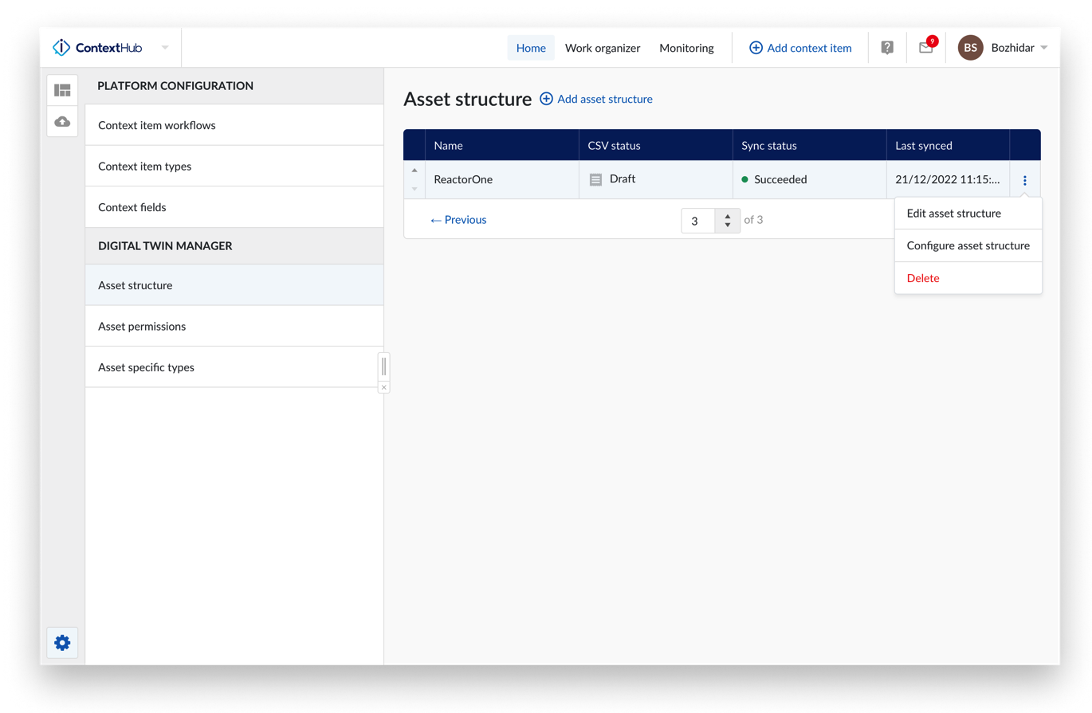
Nota
Los cambios realizados en la jerarquía de Equipos se guardan automáticamente.